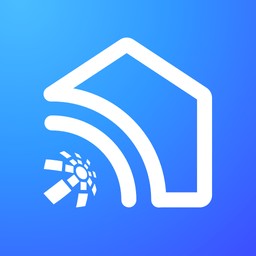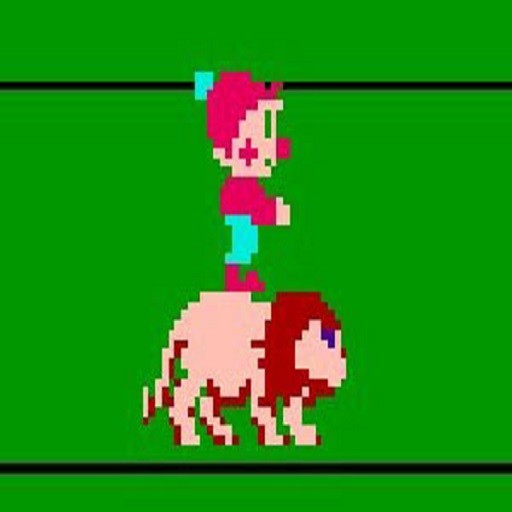Fusion Drive 使用指南
时间:2025-08-16
Fusion Drive 使用指南
Fusion Drive是苹果公司在推出的一项创新硬盘技术,适用于MacBook、Mac Mini和iMac等早期设备。这项技术将传统机械硬盘与基于闪存芯片的固态硬盘(SSD)融合在一起,中文通常称为“融合驱动器”。其典型配置为B固态硬盘搭配B或B机械硬盘,两者被系统统一管理为一个逻辑卷。通过智能算法,系统会自动将频繁访问的文件和应用程序存储在速度更快的SSD中,而将较少使用的数据保存在容量更大的机械硬盘上,从而兼顾性能与存储空间。这项技术与当时发布的macOS Mountain Lion系统深度集成,无需用户干预即可实现流畅运行,在提升整体响应速度的同时,保持了大容量存储的优势,为用户带来更高效的使用体验。
- 启用Fusion Drive前,请务必将所有数据完整备份,以防丢失。
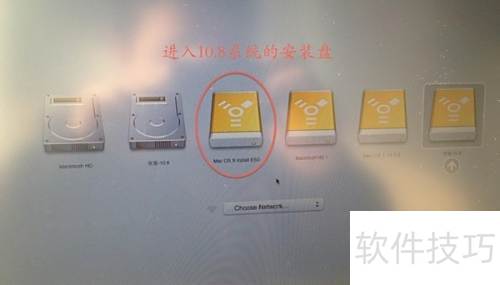
- 使用系统光盘或U盘启动计算机。
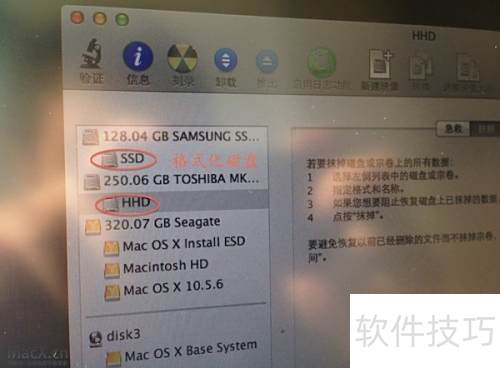
- 打开磁盘工具,将两块硬盘全部格式化。
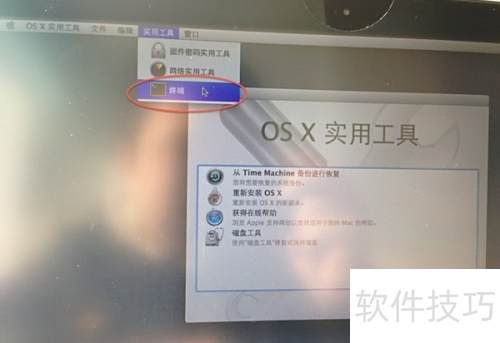
- 退出磁盘工具,打开终端程序。
- 执行命令 diskutil list 查看磁盘信息。
- 查看磁盘当前详细信息

- 磁盘合并操作
- 使用命令 diskutil cs create bla disk0 disk1 可创建名为 bla 的磁盘组,包含 disk0 和 disk1 两个磁盘。
- 最后一行呈现
- 中的字串后续仍会使用,可直接复制。
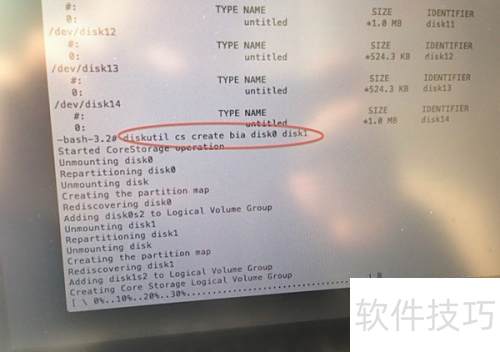
- 重新输入命令:diskutil cs list,查看磁盘信息。
- 查看逻辑磁盘运行状态
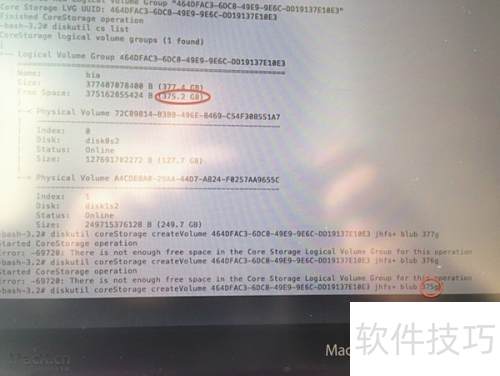
- 创建融合存储驱动器
使用diskutil命令创建核心存储卷时,请指定UUID为jhfs+格式,卷名为blub,并分配B容量。此步骤将在目标存储池中生成一个逻辑卷供系统使用,务必检查UUID无误以防止数据丢失。
- 将其中的id替换为之前查询到的逻辑卷ID,方括号无需输入。
- 所建容量不得超过实际可用额度。
- 退出终端,打开磁盘工具查看Fusion Drive是否已成功启用。
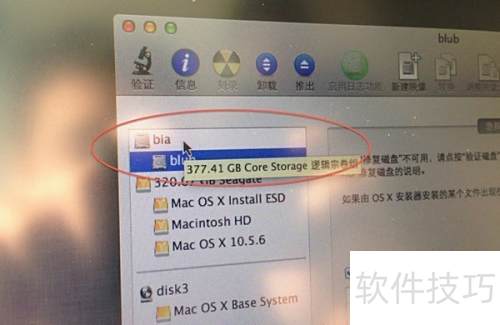
- 接下来只需重新安装系统,之后的步骤与常规安装完全相同。